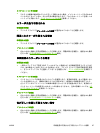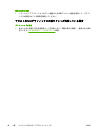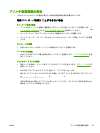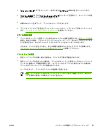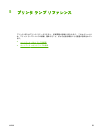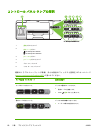●
プリンタを使用するコンピュータ
と同じサブネット上にプリンタがインストールされているこ
とを確認
します
。
●
インストール プログラムがプリンタ
を探知できない場合
、プリンタの設定ページ
を印刷して
、
設定ページに一覧
されている
IP アドレスをインストール 中に手動で
入力します
。
設定ページ
の
理解を参照
してください
。
●
MS-DOS プロンプトから IP アドレスを使って、プリンタを Ping します。
例えば、IP アドレス
が
123.123.123.123 の場合、以下のアドレス
を
MS-DOS プロンプト
に入
力します。
C:\Ping 123.123.123.123
応答が表示された場合、IP アドレスは正しいということです。タイムアウト応答が表示された
場合は、IP アドレスが間違っています。
●
Windows を実行中のコンピュータを使用している場合は、プリンタ ドライバに作成されたネッ
トワーク ポートが
プリンタ
IP アドレスと一致していることを
確認します
。
1.
設定ページ
を印刷します
。
設定
ページの理解
を参照
してください
。
2.
Windows デスクトップ
から
、[スタート] をクリック
し
、[設定] をクリック
して
[プリンタ] また
は [プリンタと FAX] をクリックします。
3.
プリンタ アイコン
を右クリックして
[プロパティ] をクリック
してから
[ポート] タブ
をクリック
します。
4.
[ポート] タブ ページで、プリンタの TCP/IP ポートを入力し、[ポートの構成] をクリックしま
す。ダイアログ ボックス
に表示された
IP アドレス
を比較し
、設定ページ
に表示された
IP アド
レスと一致
することを確認します
。IP アドレス
が一致しない場合は
、設定ページ
のアドレスと
一致するよう
ダイアログ
ボックス
の
IP アドレス
を変更します
。
代
わりに
、以下の
手順で新しい
HP 標準 TCP/IP ポート
を作成します
(設定ページ
に一覧されて
いる IP アドレスを使用)。
a.
[ポート] タブ ページ
で
、[ポート
の追加
] をクリック
します
。
b.
[標準 TCP/IP ポート] を選択し、[新しいポート] をクリックします。
c.
画面の指示
に従い
、プリンタ
の
IP アドレスを用
いて新しい
TCP/IP ポートを作成
します
。
5.
[OK] を 2 回クリックして設定を保存し、ダイアログ ボックスを終了します。
ワイヤ ネットワークへの接続問題
●
ネットワークのリンク ランプが点灯しない場合は、
一般的なトラブルシューティングのヒント
に一覧されている状態がすべて修正されていることを確認します。
●
プリンタに静的 IP アドレスを割り当てることは推奨されていませんが、静的 IP アドレスを割
り当てることによってインストールの問題 (パーソナル ファイアウォールとの競合など) が解決
される場合があります。この詳細については、
ネットワーク構成を設定するを参照してくださ
い。
JAWW
インストール
問題のトラブルシューティング
53